遙控玩具對很多男人來說,一上手就變回男孩了
我也是這樣,雖然老大不小了,但就很愛玩這類東西
去年寫過一篇
[玩具分享] 台灣設計的free X 空拍機,實現男人飛行遠望的夢想
不過我並不到很瘋的程度加上平常比較忙,
一到假日要特別抽時間出去玩四軸空拍,
對我也有些難度,所以玩了一個多月後
發現為了玩而故意去玩又有點累
後來忍痛把它處理掉
其實我還是比較喜歡玩小遙控玩具
不用很大的空間,不用跑太遠,也不用怕飛了叛逃不回來
這是幾年來留下來的紀念,電池都掛了

當然想歸想,沒有特殊機緣我也不會特別去找
就這麼巧,今年配合不錯的先創國際在8月下旬
正式發表了一系列共13款Parrot MiniDrone (新聞稿)

他們大概也知道我喜歡玩這些東西
所以很主動問我是否有興趣『借測』
其實測東西很花時間,但誰叫我也愛玩
好吧~就答應了~(心裡是蠻開心,有半年以上沒玩遙控玩具了)
這個借測也太大方了,直接海陸空各來一台
分別是AirBorne Cargo (空)、Jumping Night (陸)、Hydrofoil (海)

剛開始我其實搞不懂怎麼去分這13台?
經過我這幾天的實際把玩,簡單說就是
車子才有錄影,而小四軸的都只有拍照
車子及四軸再分成有Led燈(Night)及沒有Led燈(Race或Cargo)
陸-Jumping Race 三色、Jumping Night 三色
空-AirBorne Night 三色、AirBorne Cargo 二色
海-Hydrofoil 二色
(下圖由上而下)
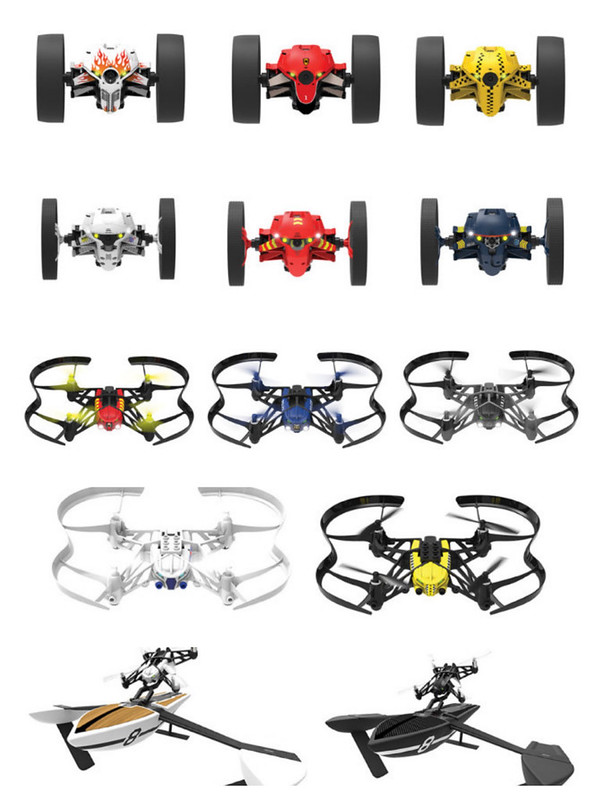
英文的DM(太新了目前還沒中文版DM)

![]()
直接來開箱吧,一次要開三台,其實還蠻花時間的
對四軸比較熟,先來開Airborne Cargo
這台黃色叫『Travis』
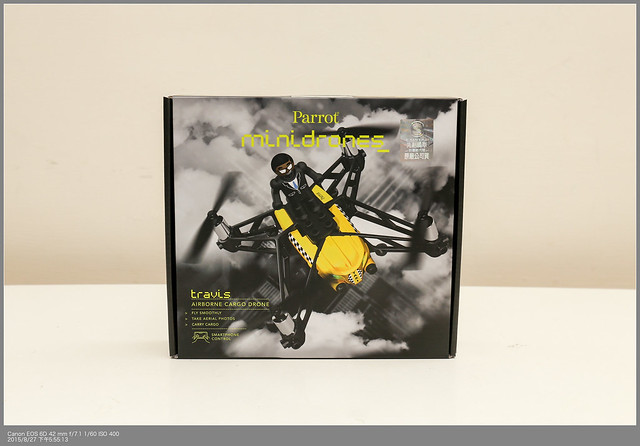
背後有它的特點及代理商資訊

建議售價 3680,也是要NCC認證

如果裝著防撞的聚酰胺保護框,重量為63g可飛行7分鐘
若拆掉保護框則重量剩54g,可飛9分鐘,相機為30萬畫素
(一開始我也覺得30萬有點低,但實際玩時就知道,
藍牙傳輸如果畫素太高,會傳到死@@)
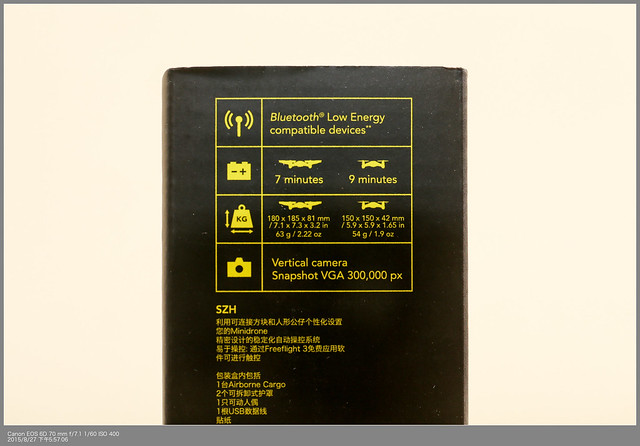
公司貨的雷射標籤
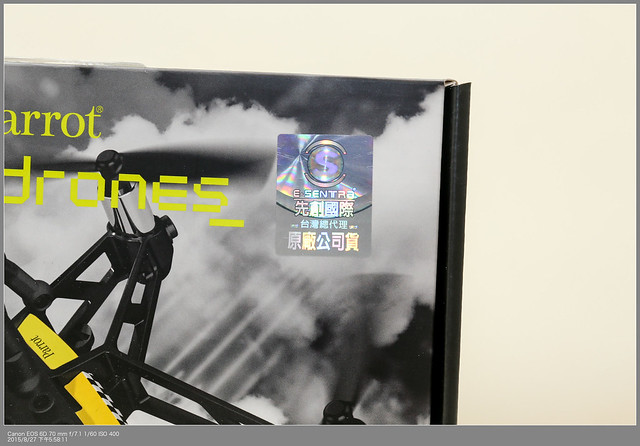
盒子有點像Pizza盒的開啟方式
這盒子不要丟,剛好可以當攜行盒,很方便

『Hi Nice to meet you』

Cargo在角色設定上,是可以來運送小東西
所以當然會配備一個機長 (誤)
只要是樂高的積木或小玩偶都可以卡上去
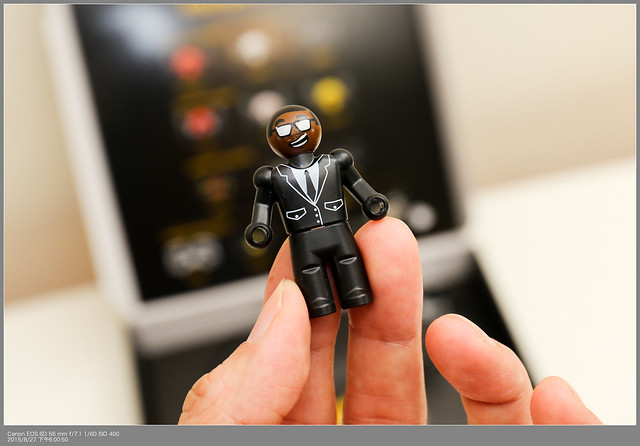
腳底有二顆圓孔,就是樂高的規格
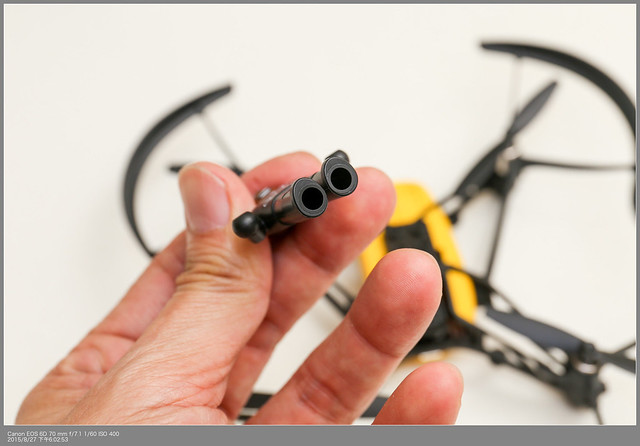
附的貼紙,可以用來㛇扮Cargo

550mAh鋰聚合物電池

所有的配備-
貼紙、說明書、Micro USB充電線、電池、Cargo四軸本體

本機真的很好看,上面就可拼樂高

機長上機

上身也可拆下來

剛好我有一隻樂高小人,顏色好像比較好看
機長換你當!

後方是電池室

保護框是可以拆下來的

電池是550mAh 15C

電池另一面有卡榫,可以固定在電池室中

電池放進去,正後方為充電的Micro USB孔

四個馬達正下方有四個橡膠軟墊當成腳座
有很好的減震效果,中間為鏡頭及感測器
電源開關在機底左側小突起

說明書
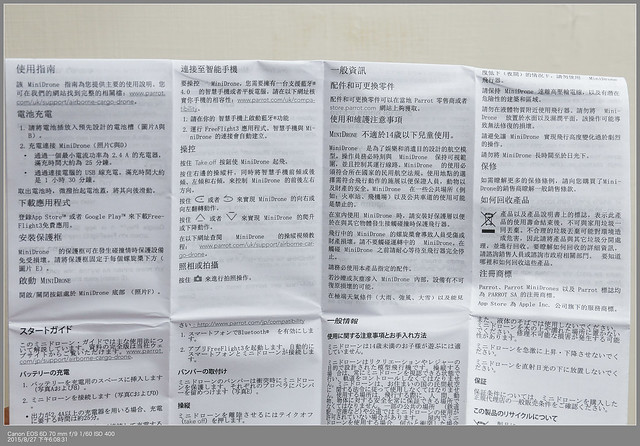
第一次使用記得先充電
紅燈充電中,綠燈就充飽了
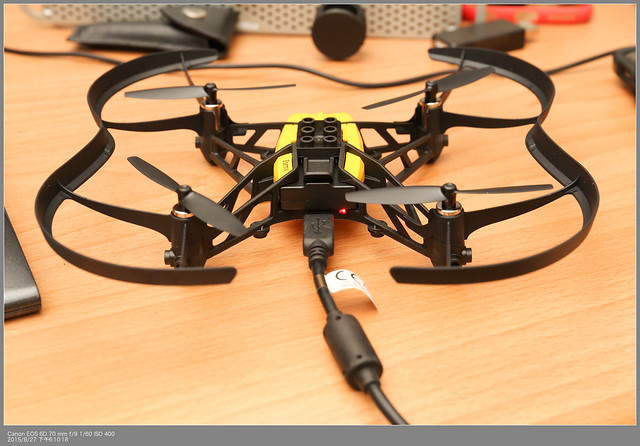
不像傳統小四軸,MiniDrone系只要下載『FreeFight 3』即可
所以一台主機一台手機就搞定了

===分隔線===
接下來換 Jumping Night Drone
這台有Led燈照明,紅色叫做『Marshall』
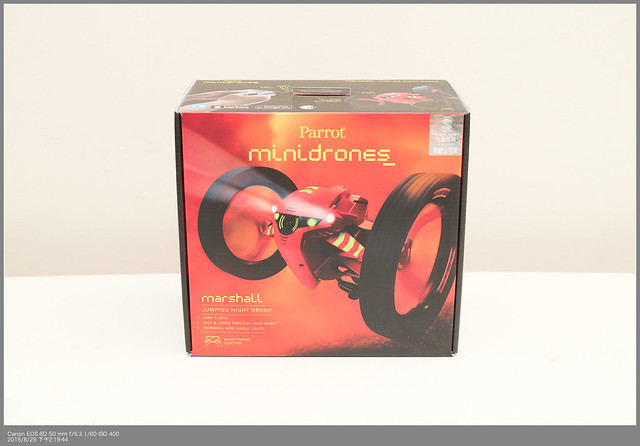
這款車子,除了不能天上飛水裡游外,功能還蠻多的
手機插上耳機後可以對講、可以即時以Marshall的視角操控、
即時錄影、拍照,還可做很多高難度的跳躍及旋轉

後面有它的特點
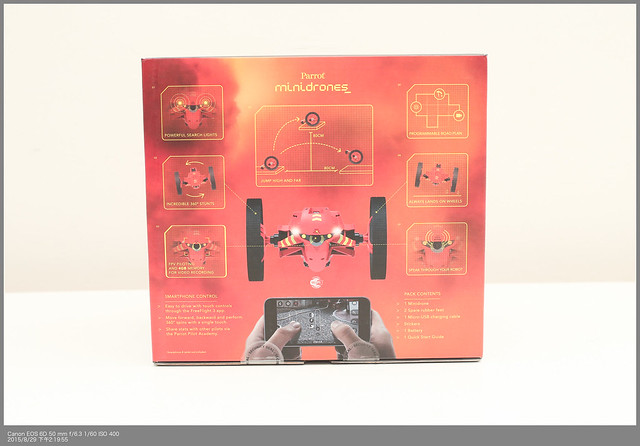
還有個超令人驚艷的功能
可先規劃好路線,及要表演的動作
然後像執行『巨集』指令一樣
照者路線行走做動作
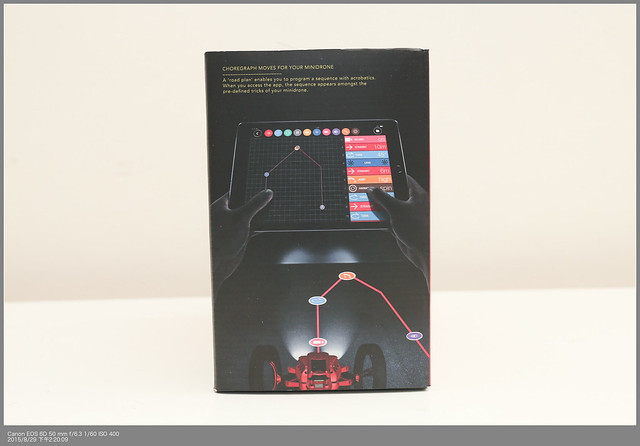
背後有代理商資訊,這台車功能最多
所以價格也最貴,定價為 7180
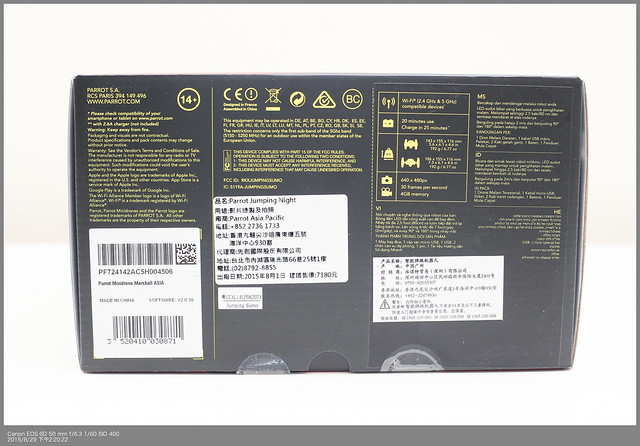
再來看看本尊,打開盒子

把它整個取出來好了
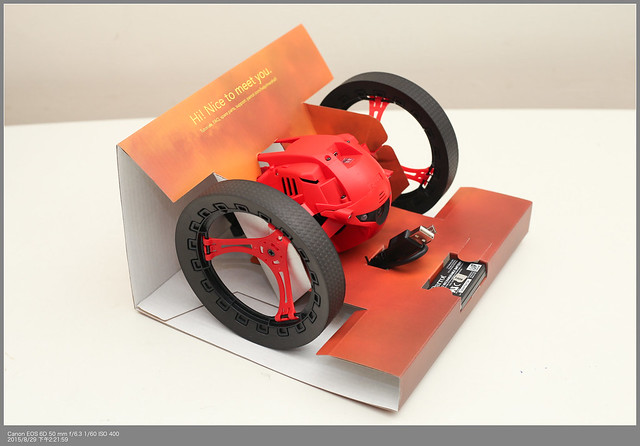
Jumping Night、充電線、電池

除了二顆訊號燈外,外側還多二顆可調光的Led照明燈
中間是可錄影及拍照的鏡頭
上方為Micro USB充電孔

而且兩側的輪子還可收進來,變窄也會變比較靈活
把燈打開了

後面為電池室

這系列的電池全都可共用,所以三台有三顆池

後面這支尾巴,可像袋鼠一樣『Jump』跳起來

側面,輪子蠻大的,而材質有點像EVA厚地墊

右側中上方這顆就是電源鍵

當連線上時手機會出現即時的畫面
一個我拍它,它拍我的概念XD
(後面連線操作時再介紹)
這張是玩到沒電才補拍的,當低電量也會警示
不用擔心去了不回來

===分隔線===
接下來換 Hydrofoil,英文意思就是水翼船
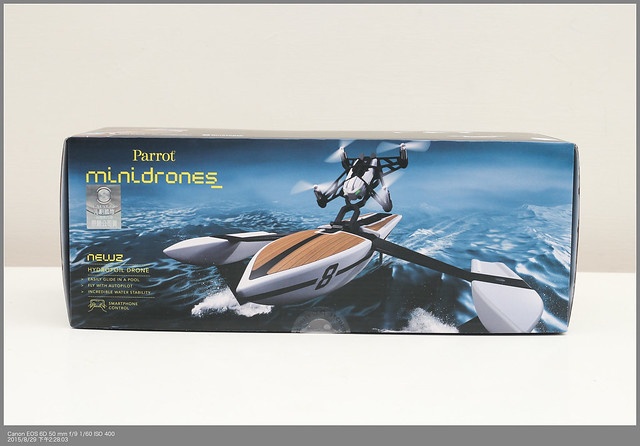
這真是很聰明的設計,利用四軸可分別控制馬達轉速的特性
加上水翼船配件,就變成一艘可在水上航行的船了
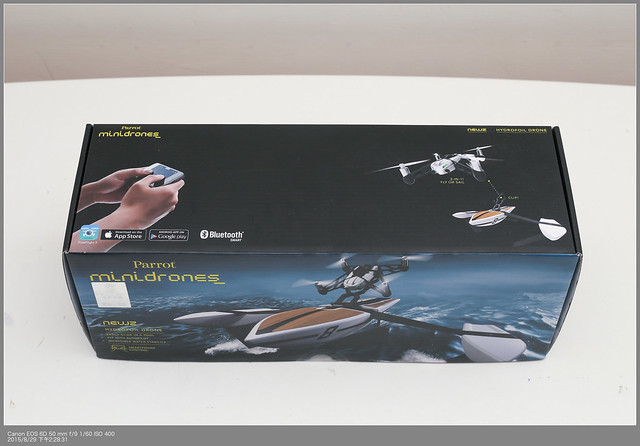
後面一樣有代理商資訊,價格為5980
本來我以為船最貴,沒想到是上面那台車子比較厲害

設計包裝真是一門學問
如何把一艘船完好的分解裝入
又不會怕變形
一打開中間的船身現形
要浮在水上就要輕,想當然爾就是用保麗龍

所有的組件,基本上就中間及左右各一塊保麗龍船身
加上連桿及一台小四軸(其實就是一台Cargo,只是沒有樂高座)

組法很簡單,我們家小朋友沒看說明書就組起來了
右邊那9顆螺絲很重要,就每顆都鎖上就好了

好了,到這三台的開箱外觀算都介紹了
陸海空合照一張吧

![]()
大致開完箱,要操作就要先下載app
FreeFlight 3
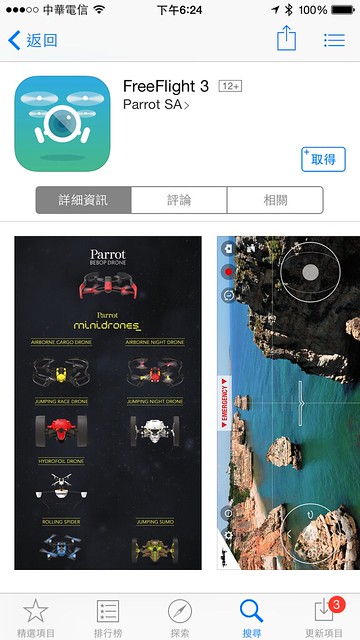
下載完,就先來玩四軸的Cargo小黃
app一執行就會搜尋附近已開機的裝置
已找到Travis了,並要同意取用照片
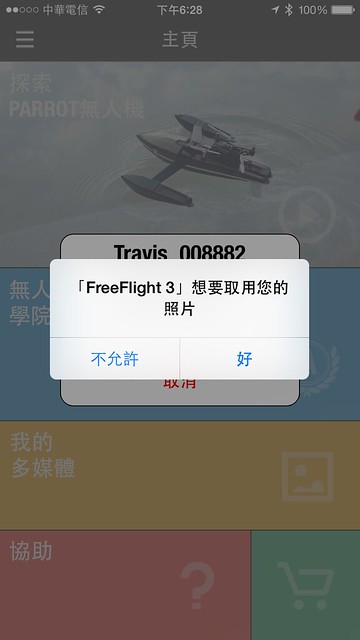
允許定位,反正都同意就對了
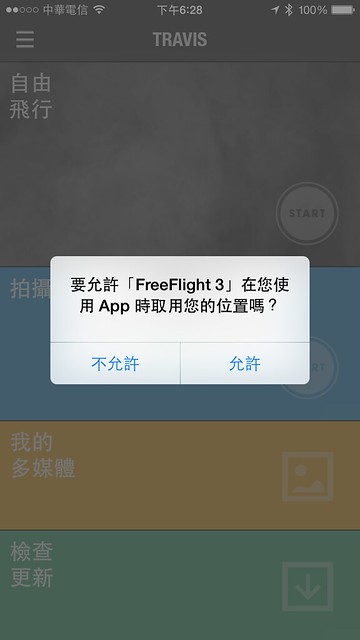
發現有韌體可以更新
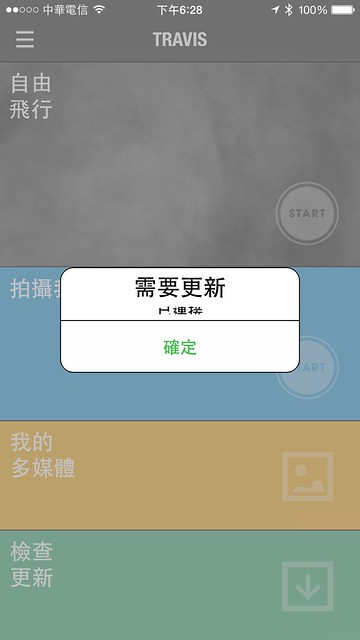
連接中
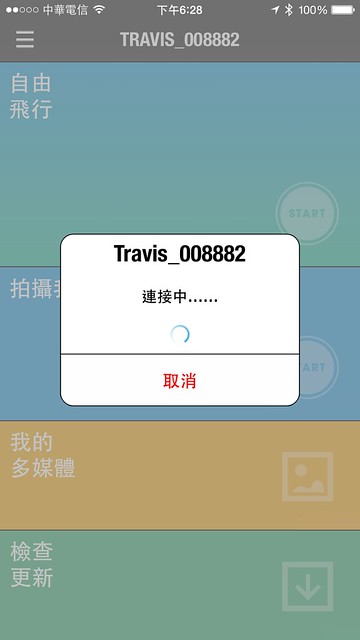
下載更新固件,這個地方其實可以中斷
因為我下載完後才告訴你更新可用usb上傳
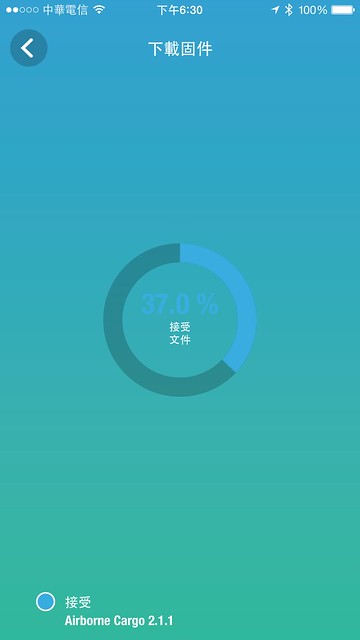
這個就有點裝肖為,千萬不要用藍牙傳
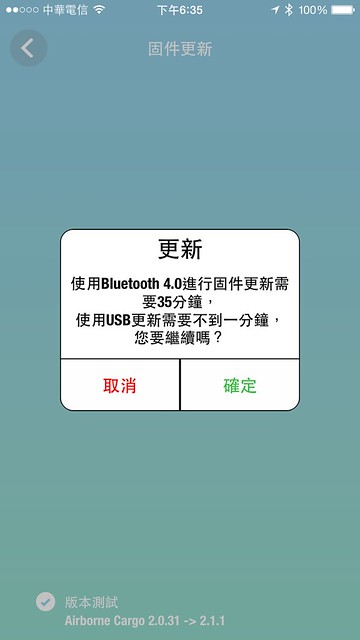
看一下藍牙的裝置,Travis已連線上
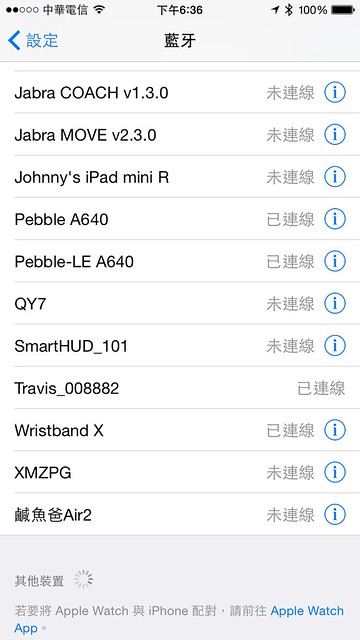
這時候回去官網下載韌體
http://www.parrot.com/uk/support/parrot-airborne-cargo-drone/
按下『Download』(現在已V2.1.3版了又可以更新了)
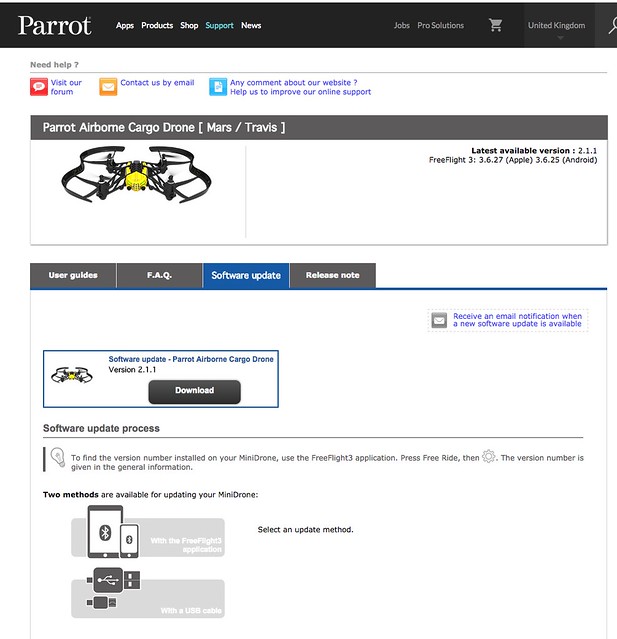
USB更新的方法,就是插上充電傳輸線,
電腦會辨識出一個外接裝置
再把剛才下載的韌體丟進去就好了
記得安全移出裝置,它就會自動安裝了
等到前方訊號燈變成綠燈即可
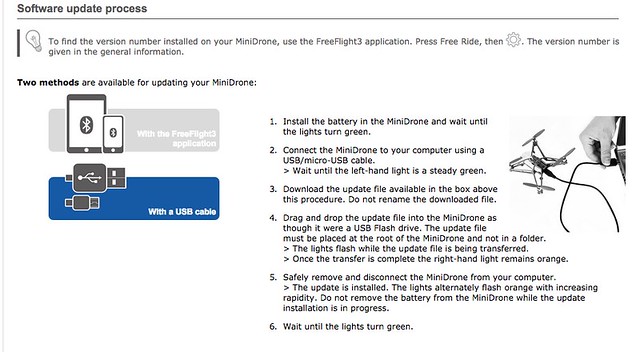
再來可以開始登錄裝置
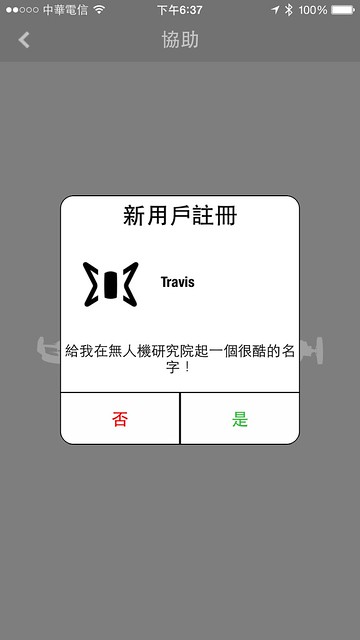
如同一般註冊方式
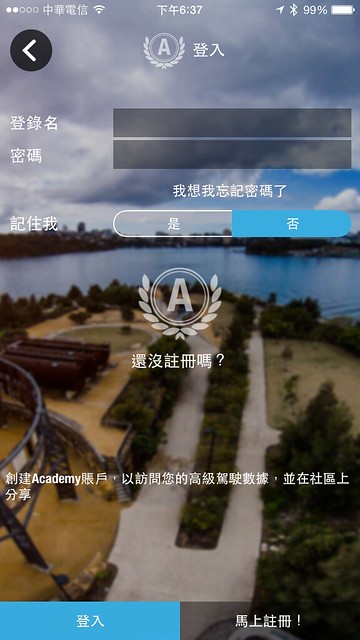
輸入帳號密碼
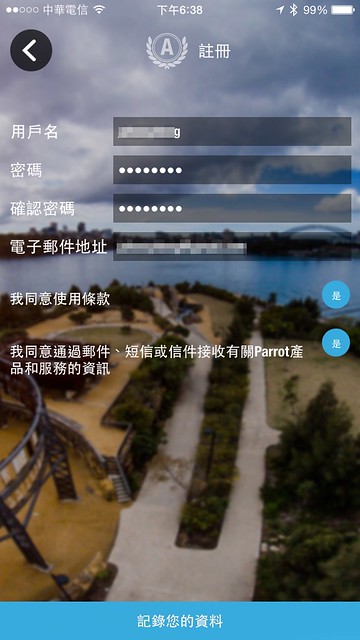
然後給機器取個名字
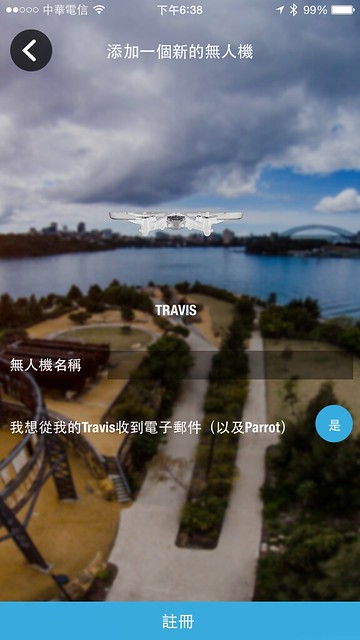
還沒想到取什麼,先取小黃好了,反正隨時可改名
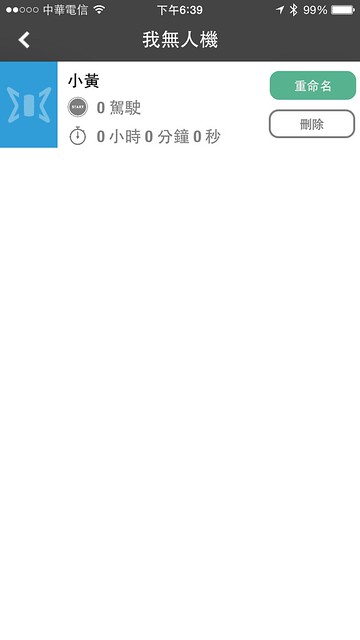
我的簡介
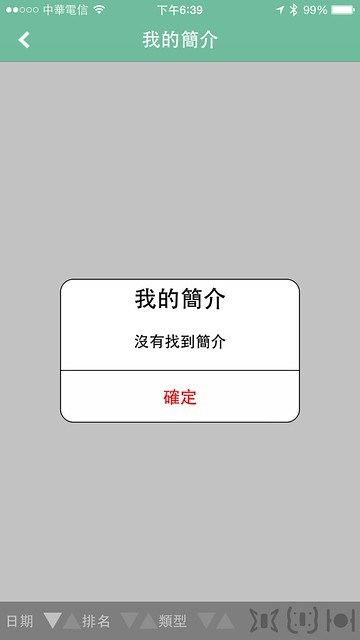
編輯一下
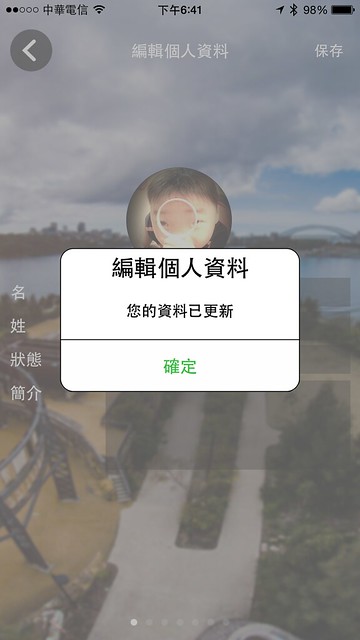
好了
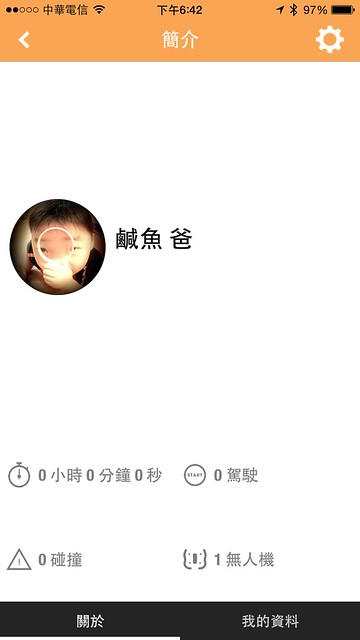
其實這app寫的不錯,功能蠻多的
還可找朋友一起玩
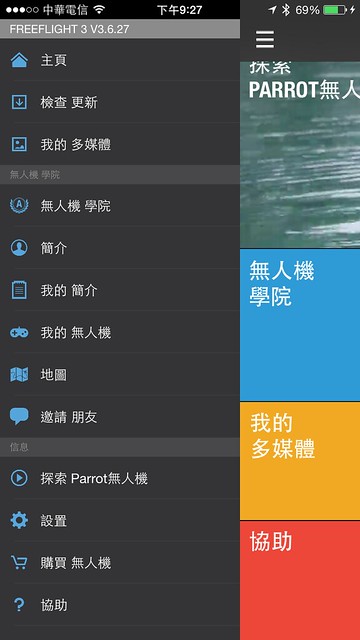
也可看看世界上有多人在玩
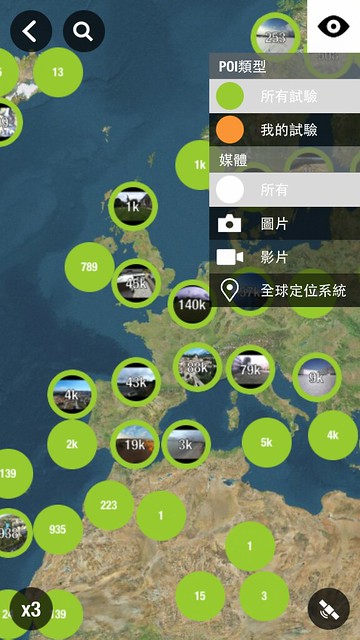
我的無人機,可以登錄手邊的玩具
就把這三台都登進去
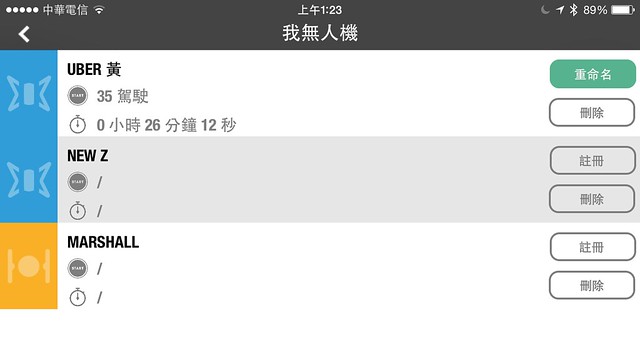
另外可加載地點,這個看起來很威
上週去戶外玩時忘了玩看看這功能
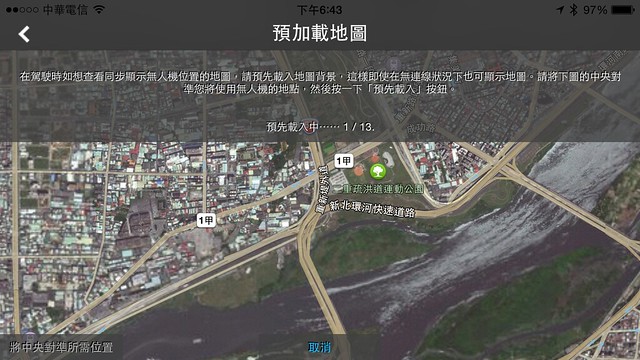
接下來正式飛囉~
先來試試『拍攝我的遙控飛機』
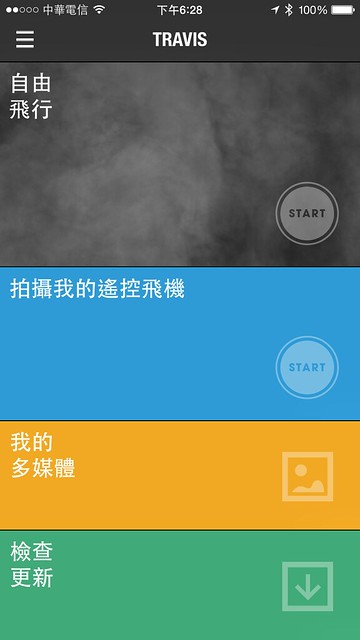
一進來,就會要你同意取用相機
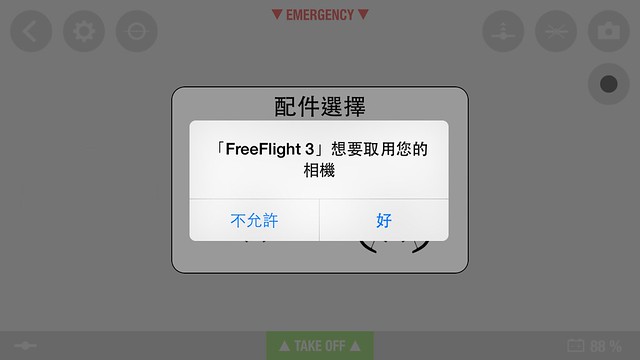
因為加了保護框,重量不同,飛行參數會略有不同
所以要先選擇有框無框
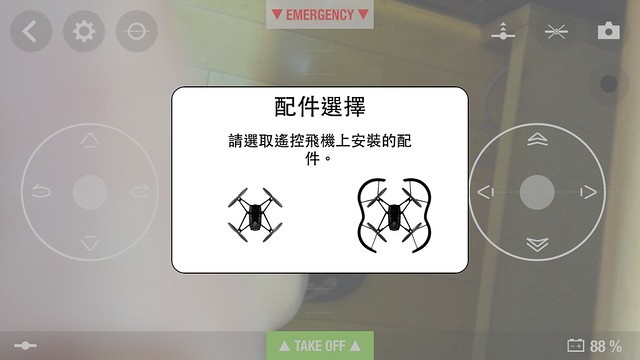
進來後的控制畫面,在拍攝模式下
手機上是可以對著四軸錄影

進去設定這可以做些基本功能限制
像定高、最大傾角及左右手對調
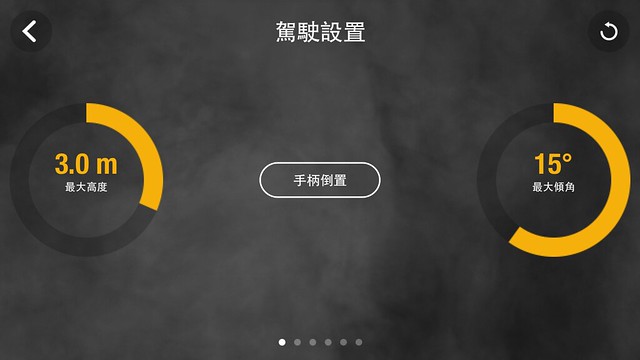
駕駛模式,在手柄時才能用手機對四軸錄影
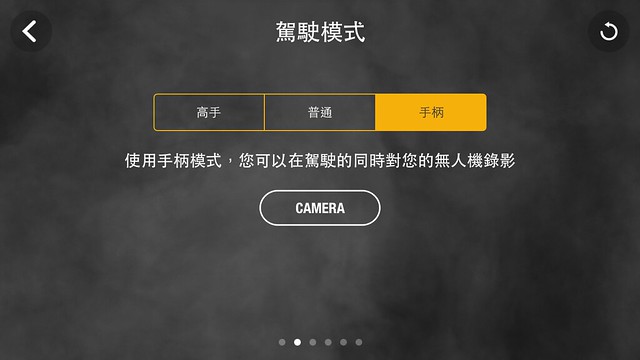
速度設置
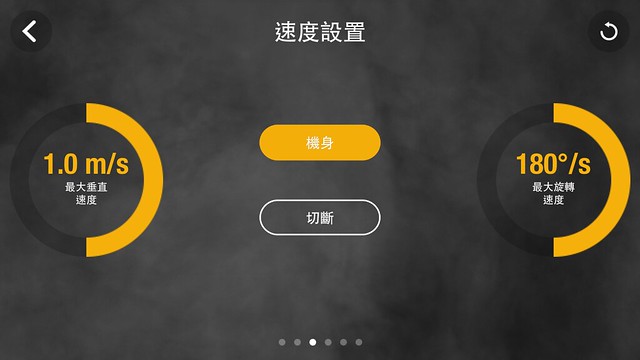
充電設定,這裡會顯示上次充電的類型及預計充滿的時間
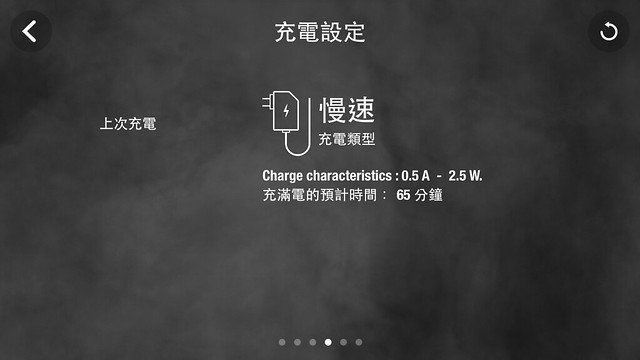
飛行結束會詢問是不要傳輸影片或照片
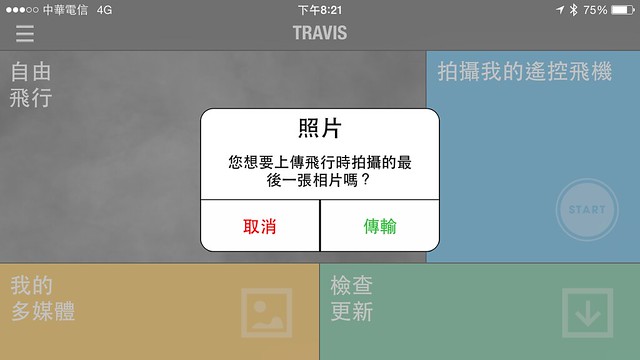
傳輸中
其實傳輸速度不快,所以難怪沒用高清的鏡頭
因為若太高清,檔太大會傳非常久
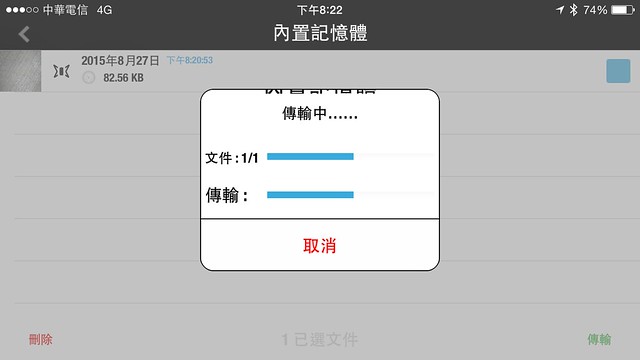
在我的多媒體裡可看到飛行拍攝的影片或照片
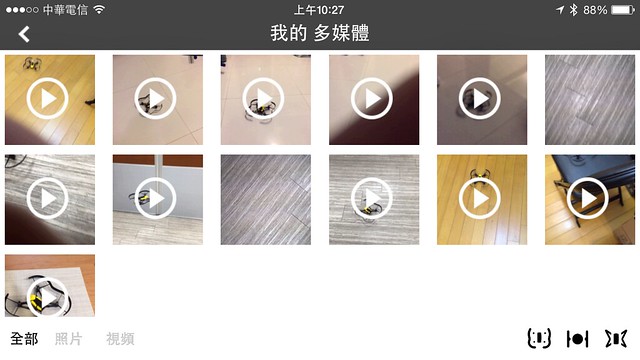
都可以分享出去
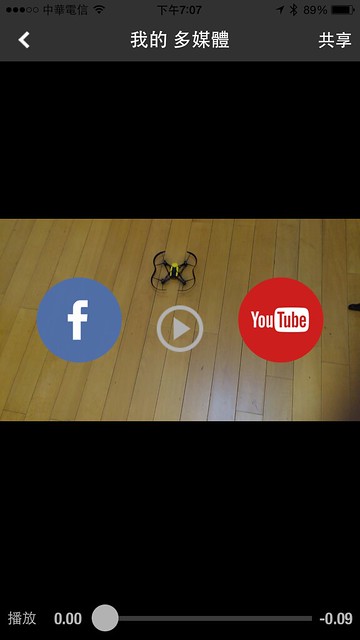
飛行時若快沒電也會有警示而不讓你再操作
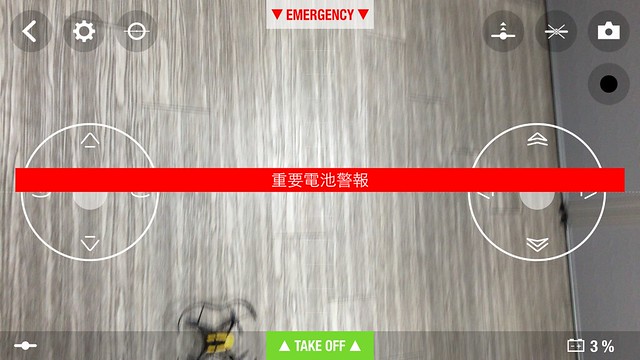
至於Jumping Night因為可即時傳圖
所以它連線是用Wifi
連線到Marshall_XXXXXX
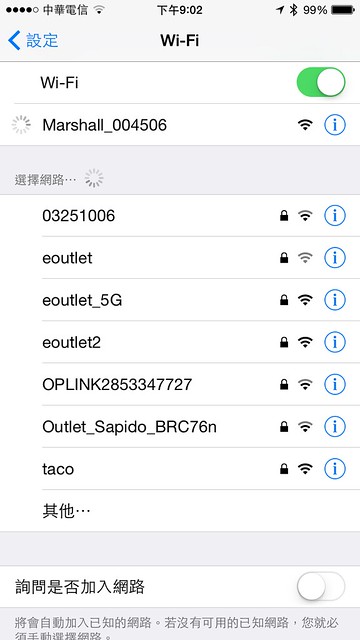
連線後app就會自動抓了,一旦連結上時,就會看到即時畫面
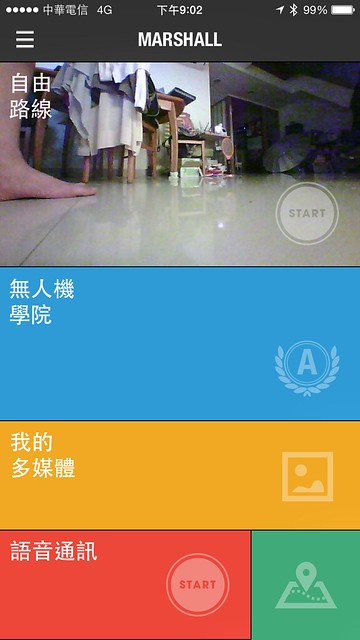
用iPad來控制時,畫面會大很多
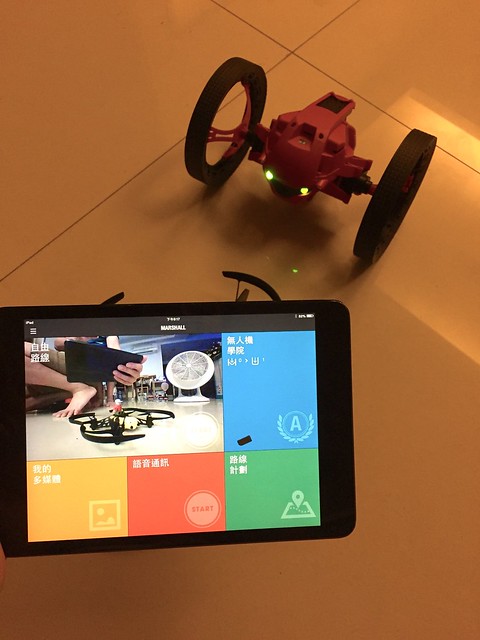
可做各種彈跳及旋轉
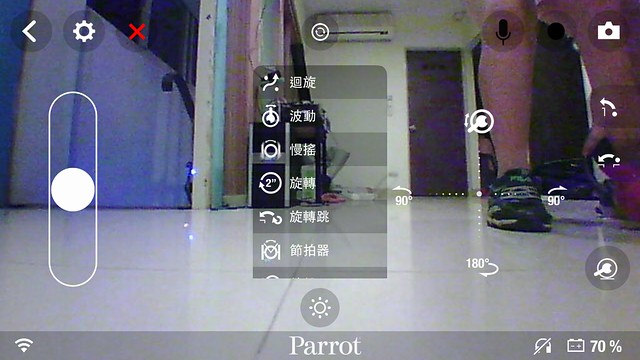
也可做路線規劃
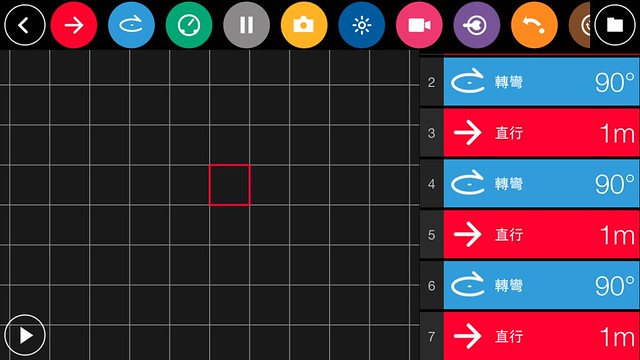
iPhone的控制畫面
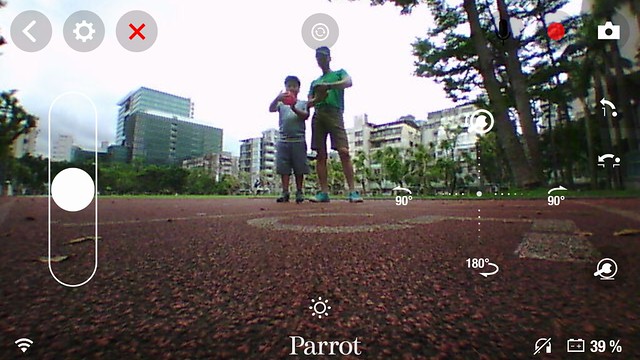
![]()
上週剛好有聚會,拿到當天就拿去聚會飛
那時還不太會操控
不過大家都對它的穩定度有很深的印象
這個影片則是比較熟練後,利用假日上露台飛
一顆電池沒有換電池,搭配hTC RE架在旁邊錄影
前面先以RE錄的畫面為主,後面有用app下錄影功能錄的片段
總之,這台很好飛,很好上手
不過在降落時,發生小插曲,它正在垂直下降時
忽然一陣怪風,差點就跳樓自殺了
還好卡在女兒牆上

接下來要來試Jumping Night了
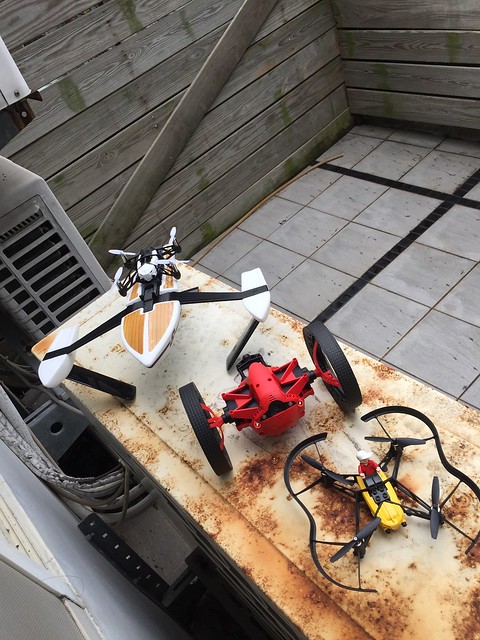
我們家DD超愛這台
因為他比較不怕它摔或飛一飛掉下來

本來想在捷運站就玩起來
但怕被抓走~呵

先在家裡玩,因為它可用第一人稱視角即時傳圖
所以就來找找看小琥在那裡?
平常牠都躲在樓上睡覺
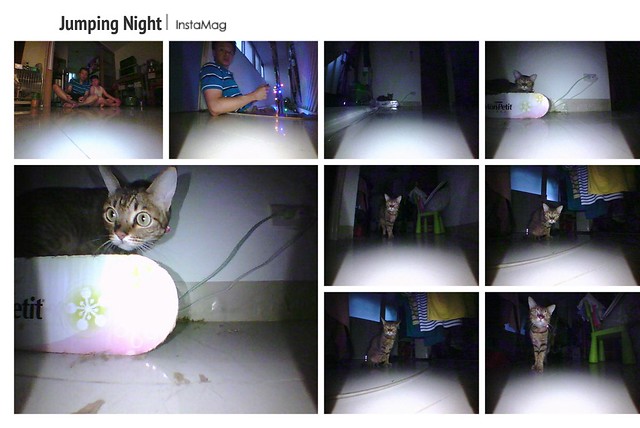
在家裡實在玩不過癮,就到敦化國中去玩吧
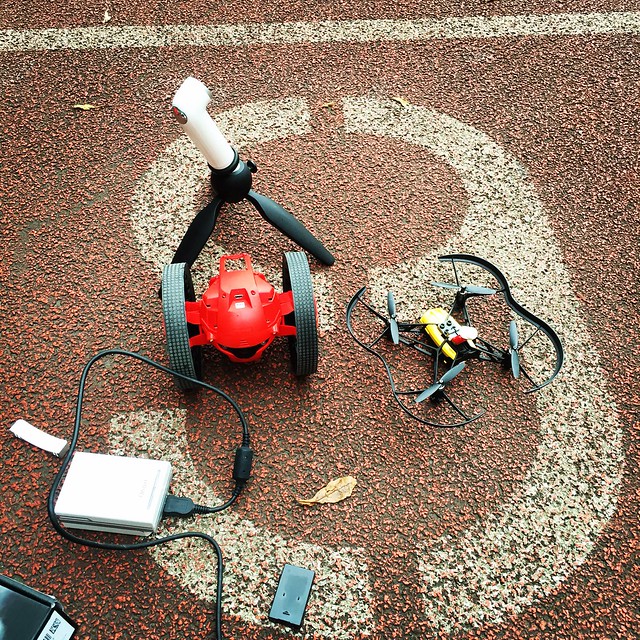
父子二人,由Jumping Night拍的

在穿堂和DD一人玩一台

利用Cargo也空拍一下

Jumping Night拍的影片
沒時間剪輯,就直接上傳
至於Hyprofoil水翼船,因為附近沒有適合場地可以下水
基本上它就是一台Cargo加上船身
一機二玩、一魚二吃
可下水也可以飛

把Cargo的保護框拆下來裝過來也是沒問題
飛起來完全一樣

不過操作介面有一點點不同
會問你要飛或要下水
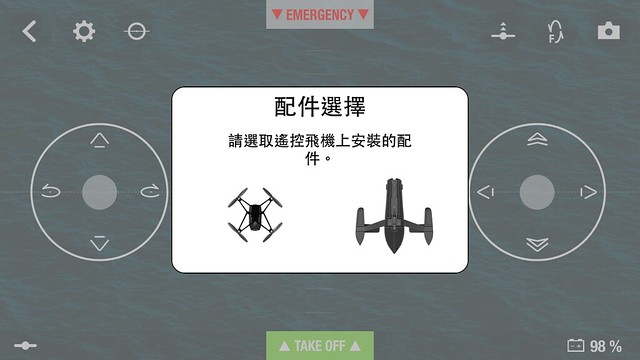
若要飛介面就和Cargo一樣
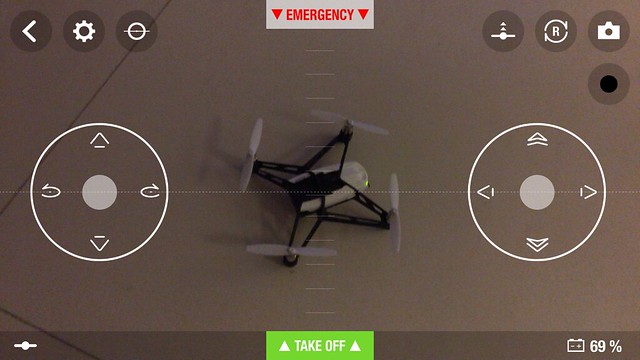
如果是當水翼船
四軸就會這樣立起來
看不過癮就看看這個影片吧
或官方影片
![]()
這一個多禮拜與這三台相處
覺得真的是很好操控
不用太高的技巧,只要有適合的場地
放鬆心情,不管要飛行翻滾
或是開燈探險,甚至是想要下水體驗不同的操控
都不再是很難的事
而產品訂價從3680到7180
如果想要陸海空都玩到
就買Jumping Night及Hydrofoil即可
如果想在辦公室偶爾玩一下
那推薦買Cargo就可以
如果想要探險,就選擇Jumping系列
全系列的比較表可參考
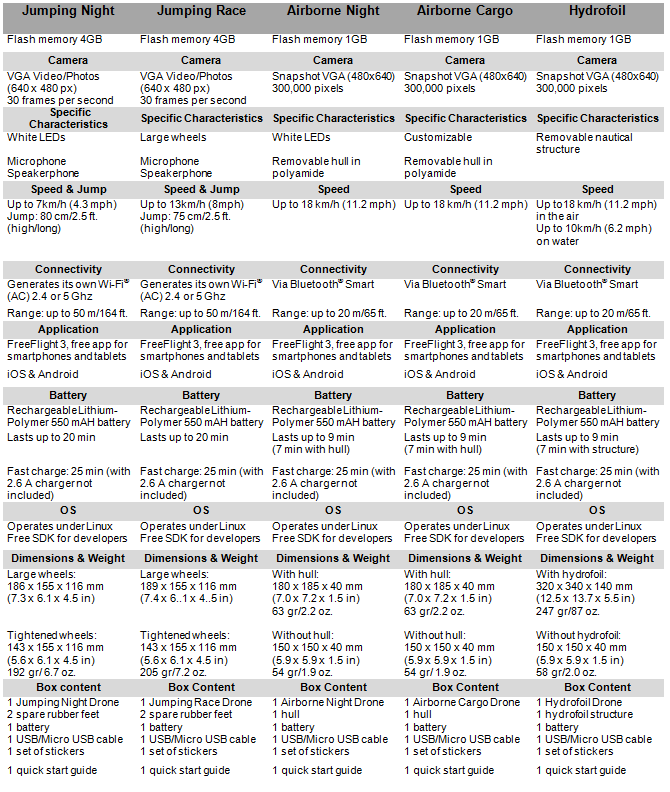
在相機規格上它並不頂規,但在操作樂趣上
個人覺得體驗很棒
不用特別設定,很快上手
如果正在考慮買台小玩具,這系列是可以參考的
========================
粉絲團QRCode

想知道一些有的沒的有趣的無聊的,就來Follow吧
可掃上面QRCode
或下面直接去按讚


 留言列表
留言列表
